Fedora Linux è uno dei Linux più solidisistemi operativi se stai cercando di trovare un sistema operativo per workstation open source senza fronzoli. Con esso, gli utenti ottengono un assaggio dell'ultimo nuovo software di Redhat, incluse le funzionalità che appariranno nelle versioni successive di Redhat Enterprise Linux, il tutto gratuitamente. Il problema è che l'installazione di Fedora può essere una sfida per alcuni, lasciando molti che vogliono provarlo chiedendosi cosa fare. Per questo motivo, abbiamo deciso di realizzare un articolo che spiega esattamente come installare Fedora 27.
AVVISO SPOILER: Scorri verso il basso e guarda il video tutorial alla fine di questo articolo.
Realizzare il disco live
L'installazione di Fedora Workstation richiede di effettuare undisco di installazione live. Questo processo è molto semplice e funziona allo stesso modo su Windows, Mac e Linux. Per iniziare, vai sul sito Web Fedora e scarica l'ultima versione di Fedora Workstation.
Tieni presente che ci sono più versioni diFedora. Non ti piace l'edizione standard di Gnome? Dai un'occhiata a Fedora Spins. Sono re-implementazioni dell'ultima versione di Fedora, con diversi ambienti desktop. Le edizioni includono: KDE, Cinnamon, Mate, XFCE e altro!
Quando hai scaricato il tuo disco ISO Fedora 27immagine, vai scarica lo strumento di imaging del disco Etcher. Una volta scaricato, aprilo e segui le istruzioni sul sito Web. È un processo in tre passaggi che ti guiderà attraverso il flashing di Fedora sulla chiavetta USB. Se non stai usando uno strumento USB per installare Fedora, fai doppio clic sul file ISO e si aprirà con lo strumento di masterizzazione del disco installato sul tuo sistema operativo.
Impostare
Non è possibile collegare il disco live USB appena creatoabbastanza da far avviare Fedora. Molto probabilmente, il tuo PC proverà a caricare il sistema operativo già presente sul PC. Per risolvere questo problema, avviare la schermata del BIOS. All'interno di questa area del BIOS, cerca l'impostazione per modificare l'ordine di avvio e impostala in modo che la chiavetta USB (o DVD) USB Fedora viva prima di ogni altra cosa.
Nota: I PC hanno pulsanti molto diversi da premere per accedere al BIOS. Alcuni usano DEL, mentre altri possono usare ESC o F2. È meglio leggere il manuale del PC per scoprire queste informazioni o consultare la nostra guida per accedere al BIOS sul PC.
Installazione
Fedora Linux utilizza il programma di installazione Anaconda. Ad essere sinceri, è un po 'più confuso e difficile rispetto alle altre distribuzioni Linux tradizionali. Se sei nuovo in questo, o anche un utente moderato, potresti sentirti perso. Assicurati di seguire attentamente questa guida per ottenere i migliori risultati.
Al primo avvio del sistema operativo, ilLo strumento di installazione di Fedora Anaconda fornirà due opzioni tra cui scegliere. Queste opzioni sono "Prova Fedora" e "Installa su disco rigido". Sentiti libero di fare clic sul pulsante Prova se non sei sicuro che Fedora sia adatto a te. Ti consentirà di utilizzare un desktop Fedora Linux completamente funzionale senza installare nulla.

Per iniziare il processo di installazione, fai clic su "Installaal disco rigido ". Seleziona la tua lingua e trova il "sistema". Dato che Fedora non è ancora installato, è necessario impostare le partizioni. Fare clic su "sistema" per visualizzare il menu di scelta dell'unità.
Per impostazione predefinita, Fedora Linux supporta automaticamentepartizionamento. Per la maggior parte degli utenti (utenti principianti e esperti) questa opzione è più che sufficiente. Imposta root, swap, boot e tutto il resto. Per impostare il partizionamento automatico, tutto ciò che serve è trovare il tuo disco rigido. Cerca l'unità che stai cercando di utilizzare sotto il "disco standard locale" e fai clic su di essa. Quando è selezionato, vedrai un segno di spunta nero.
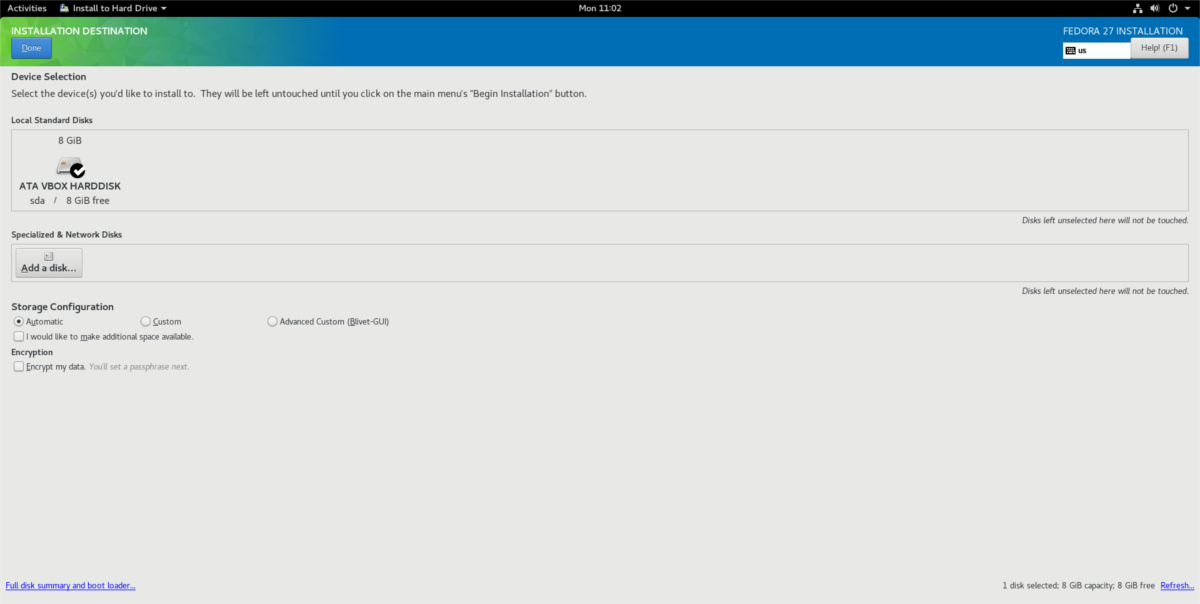
In alternativa, è possibile partizionare manualmentetutto selezionando la casella "personalizzata" anziché "automatica". Fare clic sul pulsante Fine e tornare al menu di selezione dell'installazione principale. Cerca "inizia l'installazione" e fai clic su di esso per avviare il processo di installazione.
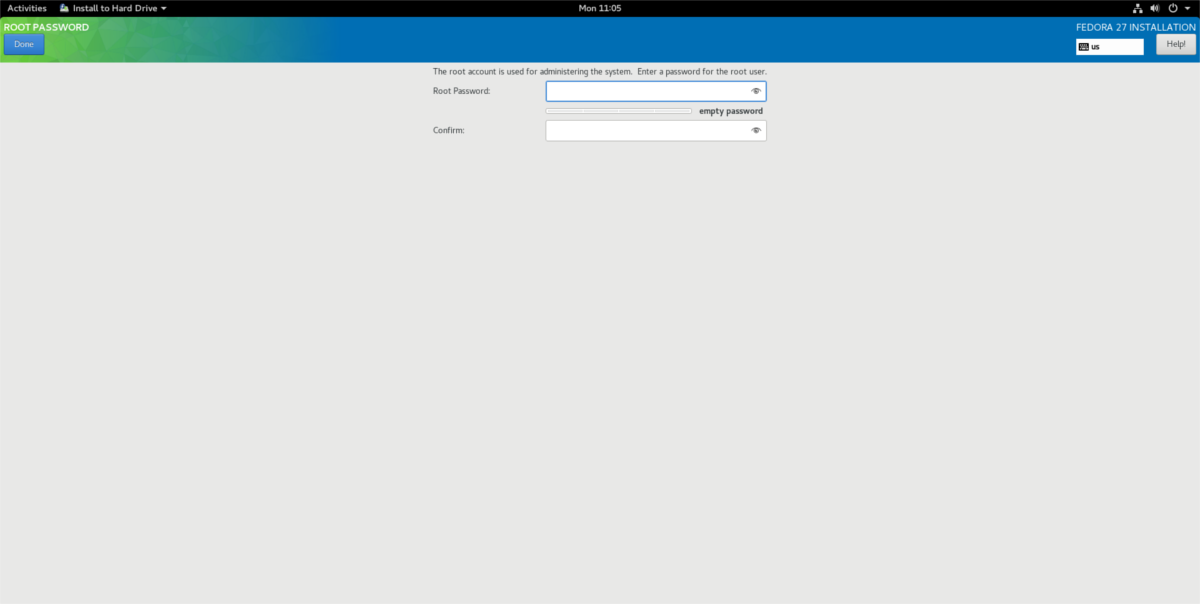
Dopo aver fatto clic sul pulsante di installazione, lo saraiportato alla pagina di configurazione dell'utente. Passare attraverso e prima selezionare "password di root". Ciò ti consentirà di impostare una password di root per il tuo sistema. Dopo averlo impostato, il programma di installazione ti riporterà a questa stessa pagina per creare un utente.
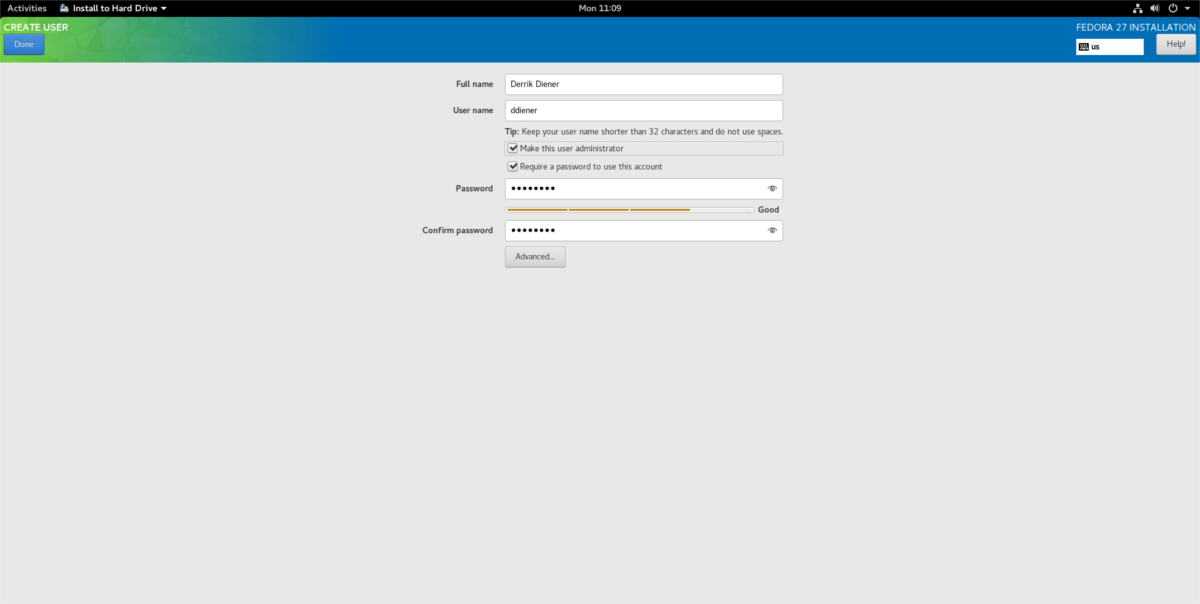
Nella pagina di creazione dell'utente, compila il tuo interonome in modo che Anaconda possa generare automaticamente un nome utente. Inoltre, seleziona la casella "Crea questo amministratore utente" per assicurarti di avere accesso a sudo. Dopo aver compilato tutto, fai clic su "Fine".
Da qui, siediti e lascia che Fedora finisca tutto. Al termine, verrà visualizzata una finestra che ti dirà che l'installazione è completa!
Suggerimenti Fedora
Quindi, hai installato Fedora 27 ma non lo seitotalmente soddisfatto della selezione di software che offre. Questo è comprensibile, poiché la selezione del software predefinito ha solo software open source. Se stai cercando di ottenere ancora più software, prendi in considerazione l'installazione di RPM Fusion. È un repository di software di terze parti che distribuisce regolarmente software non libero. Per farlo funzionare per Fedora 27, segui questi passaggi:
wget https://download1.rpmfusion.org/nonfree/fedora/rpmfusion-nonfree-release-27.noarch.rpm sudo dnf install rpmfusion-nonfree-release-27.noarch.rpm
Da qui, il tuo PC Fedora Linux avrà molte più opzioni software disponibili!













Commenti